문서 텍스트에 텍스트 참고 삽입
Desktop Editor를 이용해 문서에 텍스트 참고를 주석으로 삽입할 수 있습니다.
|
참고
|
 (텍스트 참고) 주석에는 텍스트를 강조 표시하는 강조 표시된 텍스트 및 참고가 모두 포함됩니다. (텍스트 참고) 주석에는 텍스트를 강조 표시하는 강조 표시된 텍스트 및 참고가 모두 포함됩니다.텍스트 참고의 참고 부분은 인쇄되지 않습니다.
|
새 텍스트 참고 삽입
이 섹션에서는 문서에 텍스트 참고를 새로운 주석으로 삽입하는 방법에 대해 설명합니다.
1.
리본 메뉴에서  (텍스트 선택)를 클릭합니다.
(텍스트 선택)를 클릭합니다.
 (텍스트 선택)를 클릭합니다.
(텍스트 선택)를 클릭합니다.또는 아래 단계 중 하나를 따릅니다.
리본 메뉴에서  (텍스트 참고)를 클릭합니다.
(텍스트 참고)를 클릭합니다.
 (텍스트 참고)를 클릭합니다.
(텍스트 참고)를 클릭합니다.세부사항 창에서  (텍스트 선택)을 클릭합니다.
(텍스트 선택)을 클릭합니다.
세부사항 창에서  (텍스트 참고)을 클릭합니다.
(텍스트 참고)을 클릭합니다.
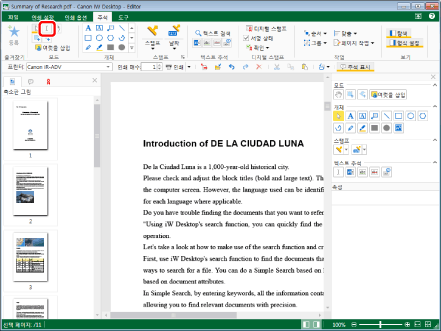
|
참고
|
|
세부사항 창이 표시되지 않으면 다음을 참조하십시오.
또한 이 작업은 도구 버튼을 이용해 수행할 수도 있습니다. Desktop Editor의 도구 모음에 도구 버튼이 표시되지 않는다면 아래의 방법에 따라 표시할 수 있습니다.
또한 텍스트 참고를 여러 번 삽입할 수 있습니다. 자세한 내용은 다음을 참조하십시오.
|
2.
작업 창에서 마우스 포인터를 끌어 텍스트 참고를 삽입할 문자열을 선택합니다.
커서가 선택 가능한 텍스트 문자열을 통과하면 마우스 포인터가  로 변경됩니다.
로 변경됩니다.
1단계에서  (텍스트 선택)을 클릭한 경우 3단계로 이동합니다.
(텍스트 선택)을 클릭한 경우 3단계로 이동합니다.
 (텍스트 선택)을 클릭한 경우 3단계로 이동합니다.
(텍스트 선택)을 클릭한 경우 3단계로 이동합니다.1단계에서  (텍스트 참고)을 클릭한 경우, 텍스트 참고가 텍스트 문자열에 삽입되고 텍스트 참고 속성이 세부사항 창에 표시됩니다. 이 경우 4단계로 이동합니다.
(텍스트 참고)을 클릭한 경우, 텍스트 참고가 텍스트 문자열에 삽입되고 텍스트 참고 속성이 세부사항 창에 표시됩니다. 이 경우 4단계로 이동합니다.
 (텍스트 참고)을 클릭한 경우, 텍스트 참고가 텍스트 문자열에 삽입되고 텍스트 참고 속성이 세부사항 창에 표시됩니다. 이 경우 4단계로 이동합니다.
(텍스트 참고)을 클릭한 경우, 텍스트 참고가 텍스트 문자열에 삽입되고 텍스트 참고 속성이 세부사항 창에 표시됩니다. 이 경우 4단계로 이동합니다.|
참고
|
|
삽입 작업을 취소하려면 다음 중 하나를 수행합니다.
리본 메뉴에서
 (개체 선택)를 클릭합니다. (개체 선택)를 클릭합니다.리본 메뉴에서
 (텍스트 선택)를 클릭합니다. (텍스트 선택)를 클릭합니다.리본 메뉴에서
 (가져오기 모드)를 클릭합니다. (가져오기 모드)를 클릭합니다.리본 메뉴에서 선택한 명령을 다시 클릭합니다
세부사항 창에서
세부사항 창에서
세부사항 창에서
세부사항 창에서 선택한 버튼을 다시 클릭합니다.
|
3.
리본 메뉴에서  (텍스트 참고)를 클릭합니다.
(텍스트 참고)를 클릭합니다.
 (텍스트 참고)를 클릭합니다.
(텍스트 참고)를 클릭합니다.또는 아래 단계 중 하나를 따릅니다.
세부사항 창에서  (텍스트 참고)을 클릭합니다.
(텍스트 참고)을 클릭합니다.
오른쪽 클릭 후 [텍스트 참고]를 선택합니다.
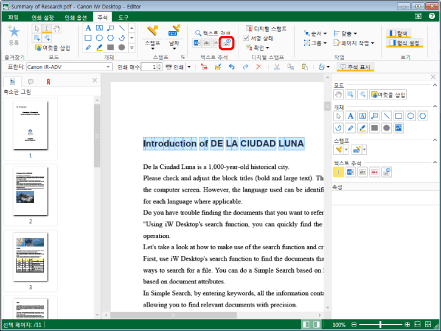
텍스트 참고가 텍스트에 삽입되고 텍스트 참고 속성이 세부사항 창에 표시됩니다.
|
참고
|
|
세부사항 창이 표시되지 않으면 다음을 참조하십시오.
또한 이 작업은 도구 버튼을 이용해 수행할 수도 있습니다. Desktop Editor의 도구 모음에 도구 버튼이 표시되지 않는다면 아래의 방법에 따라 표시할 수 있습니다.
|
4.
참고에 텍스트를 입력합니다.
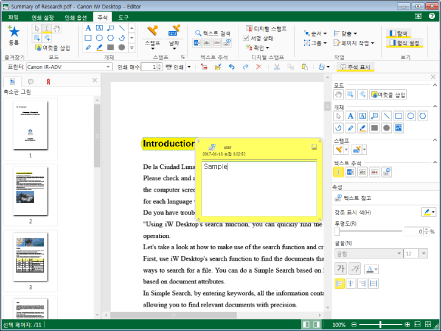
|
참고
|
|
참고 부분에 입력된 텍스트가 없으면
|
5.
속성을 설정할 텍스트의 범위를 선택합니다.
|
참고
|
|
텍스트 참고 전체의 속성을 변경하려면 참고 영역의 테두리를 선택합니다.
|
6.
텍스트 참고의 속성을 구성합니다.
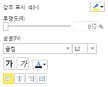
|
[강조 표시 색]
|
|
|
[투명도]
|
슬라이더 위치 및 숫자 값은 텍스트 참고의 강조 표시 영역의 투명도를 나타냅니다. 투명도를 변경하려면 왼쪽이나 오른쪽으로 슬라이더를 옮기거나, 숫자 값을 입력합니다. 또한
|
|
[글꼴]
|
텍스트 참고의 글꼴을 구성합니다.
|
|
[글꼴]
|
▼를 클릭하면 표시되는 목록에서 사용할 글꼴을 선택합니다. 컴퓨터에 설치된 글꼴이 목록에 표시됩니다.
|
|
[글꼴 크기]
|
▼를 클릭하면 표시되는 목록에서 사용할 글꼴 크기를 선택합니다. 또한 글꼴 크기를 직접 입력할 수도 있습니다. 구성할 수 있는 글꼴 크기는 3.0 ~ 72.0 포인트 사이입니다. 직접 입력할 경우 첫 번째 소수점까지 입력할 수 있습니다.
|
|
[굵게]
|
문자열을 굵게 표시합니다.
|
|
[기울임꼴]
|
문자열을 기울게 표시합니다.
|
|
[글꼴 색]
|
|
|
[왼쪽]
|
텍스트를 왼쪽에 맞춥니다.
|
|
[가운데]
|
텍스트를 가운데에 맞춥니다.
|
|
[오른쪽]
|
텍스트를 오른쪽에 맞춥니다.
|
|
[양쪽 맞춤]
|
텍스트를 양쪽으로 맞춥니다.
|
|
참고
|
|
[강조 표시 색] 또는 [글꼴 색]에서 [다른 색]을 선택하면 [컬러]가 표시되고 [강조 표시 색] 또는 [글꼴 색] 목록에 없는 색상을 설정할 수 있습니다.
[글꼴]의 설정은 선택된 텍스트에만 적용됩니다. 하지만 다음의 설정은 선 단위로 적용됩니다. 선택된 텍스트가 포함되어 있는 선 또는 탈자 기호가 표시되어 있는 줄에 적용됩니다.
[왼쪽]
[가운데]
[오른쪽]
[양쪽 맞춤]
[글꼴]의 설정 외의 설정은 주석 전체에 적용됩니다.
속성은 리본 메뉴 명령 또는 도구 버튼에서 설정할 수도 있습니다. 속성을 설정할 수 있는 명령과 도구 버튼에 대한 자세한 내용은 다음을 참조하십시오.
|
7.
삽입한 텍스트 참고의 바깥쪽 작업 창을 클릭하여 텍스트 참고의 선택을 취소합니다.
텍스트 참고의 선택을 취소하면 텍스트 참고가 자동으로 닫힙니다.
|
참고
|
|
다음 작업 중 하나를 수행하여 텍스트 참고를 닫을 수도 있습니다.
키보드에서 [Esc] 키를 누릅니다.
|
텍스트 참고 내용 변경
이 섹션에서는 문서에 삽입된 텍스트 참고의 내용을 편집하는 방법에 대해 설명합니다.
1.
작업 창에서 대상 텍스트 참고를 선택합니다.
|
참고
|
|
주석을 선택하는 방법에 대한 자세한 내용은 다음을 참조하십시오.
|
2.
리본 메뉴에서 [참고 표시]를 클릭합니다.
또는 아래 단계 중 하나를 따릅니다.
내용을 변경할 텍스트 참고를 오른쪽 클릭하고 [참고 표시]를 선택합니다.
내용을 변경할 텍스트 참고를 두 번 클릭합니다.
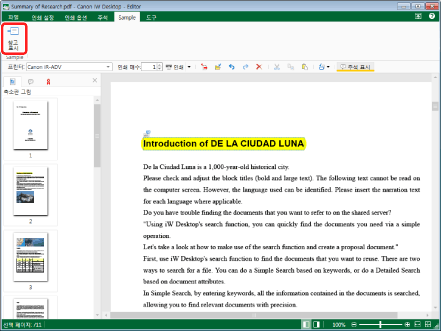
텍스트 참고의 참고가 표시됩니다.
|
참고
|
|
명령이 Desktop Editor의 리본 메뉴에 표시되지 않는 경우, 아래의 방법에 따라 표시할 수 있습니다.
또한 이 작업은 도구 버튼을 이용해 수행할 수도 있습니다. Desktop Editor의 도구 모음에 도구 버튼이 표시되지 않는다면 아래의 방법에 따라 표시할 수 있습니다.
|
3.
참고에서 텍스트를 변경합니다.
|
참고
|
|
텍스트 문자열이 너무 길어 참고를 벗어나는 경우 자동으로 줄 바꿈이 삽입됩니다.
|
4.
편집한 참고의 바깥쪽 작업 창을 클릭하여 참고 선택을 취소합니다.
텍스트 참고를 선택 취소하면 변경 사항이 자동으로 저장되고 텍스트 참고가 닫힙니다.
|
참고
|
|
다음 작업 중 하나를 수행하여 텍스트 참고를 닫을 수도 있습니다.
키보드에서 [Esc] 키를 누릅니다.
|